默认 安装 后是没有SQL Server Management Studio管理工具的,这里详细介绍SQL Server Management Studio安装
1.找到文件下载的地方,右击之后选择管理员身份运行
![图片[1]-SqlServer2019详细安装图文教程|Microsoft SQL Server 2019 Enterprise企业版 64位 中/英文正式 - 软壳源码网-软壳源码网](https://s2.loli.net/2023/11/05/3RlXWBcvj4yeGk1.jpg)
2.选择基本安装
![图片[2]-SqlServer2019详细安装图文教程|Microsoft SQL Server 2019 Enterprise企业版 64位 中/英文正式 - 软壳源码网-软壳源码网](https://s2.loli.net/2023/11/05/5w2GXRHe1jlWJtb.jpg)
![图片[3]-SqlServer2019详细安装图文教程|Microsoft SQL Server 2019 Enterprise企业版 64位 中/英文正式 - 软壳源码网-软壳源码网](https://s2.loli.net/2023/11/05/fYqjWFCH4zy7sMZ.jpg)
3.可以更改安装地址,这里默认安装地址,点击【安装】
![图片[4]-SqlServer2019详细安装图文教程|Microsoft SQL Server 2019 Enterprise企业版 64位 中/英文正式 - 软壳源码网-软壳源码网](https://s2.loli.net/2023/11/05/e7BhVZjD5RrCTc2.jpg)
全部下一步即可
![图片[5]-SqlServer2019详细安装图文教程|Microsoft SQL Server 2019 Enterprise企业版 64位 中/英文正式 - 软壳源码网-软壳源码网](https://s2.loli.net/2023/11/05/b2MJanfKHAW6VSo.jpg)
![图片[6]-SqlServer2019详细安装图文教程|Microsoft SQL Server 2019 Enterprise企业版 64位 中/英文正式 - 软壳源码网-软壳源码网](https://s2.loli.net/2023/11/05/NLw8yGhgqoEzXmi.jpg)
默认 安装 后是没有SQL Server Management Studio管理工具的,最后这里可以直接点击安装SSMS
© 版权声明
THE END
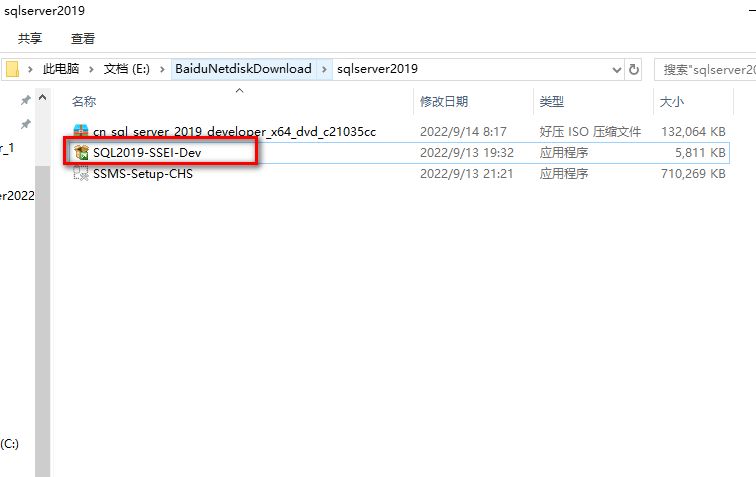
默认 安装 后是没有SQL Server Management Studio管理工具的,这里详细介绍SQL Server Management Studio安装
1.找到文件下载的地方,右击之后选择管理员身份运行
![图片[1]-SqlServer2019详细安装图文教程|Microsoft SQL Server 2019 Enterprise企业版 64位 中/英文正式 - 软壳源码网-软壳源码网](https://s2.loli.net/2023/11/05/3RlXWBcvj4yeGk1.jpg)
2.选择基本安装
![图片[2]-SqlServer2019详细安装图文教程|Microsoft SQL Server 2019 Enterprise企业版 64位 中/英文正式 - 软壳源码网-软壳源码网](https://s2.loli.net/2023/11/05/5w2GXRHe1jlWJtb.jpg)
![图片[3]-SqlServer2019详细安装图文教程|Microsoft SQL Server 2019 Enterprise企业版 64位 中/英文正式 - 软壳源码网-软壳源码网](https://s2.loli.net/2023/11/05/fYqjWFCH4zy7sMZ.jpg)
3.可以更改安装地址,这里默认安装地址,点击【安装】
![图片[4]-SqlServer2019详细安装图文教程|Microsoft SQL Server 2019 Enterprise企业版 64位 中/英文正式 - 软壳源码网-软壳源码网](https://s2.loli.net/2023/11/05/e7BhVZjD5RrCTc2.jpg)
全部下一步即可
![图片[5]-SqlServer2019详细安装图文教程|Microsoft SQL Server 2019 Enterprise企业版 64位 中/英文正式 - 软壳源码网-软壳源码网](https://s2.loli.net/2023/11/05/b2MJanfKHAW6VSo.jpg)
![图片[6]-SqlServer2019详细安装图文教程|Microsoft SQL Server 2019 Enterprise企业版 64位 中/英文正式 - 软壳源码网-软壳源码网](https://s2.loli.net/2023/11/05/NLw8yGhgqoEzXmi.jpg)
默认 安装 后是没有SQL Server Management Studio管理工具的,最后这里可以直接点击安装SSMS
暂无评论内容